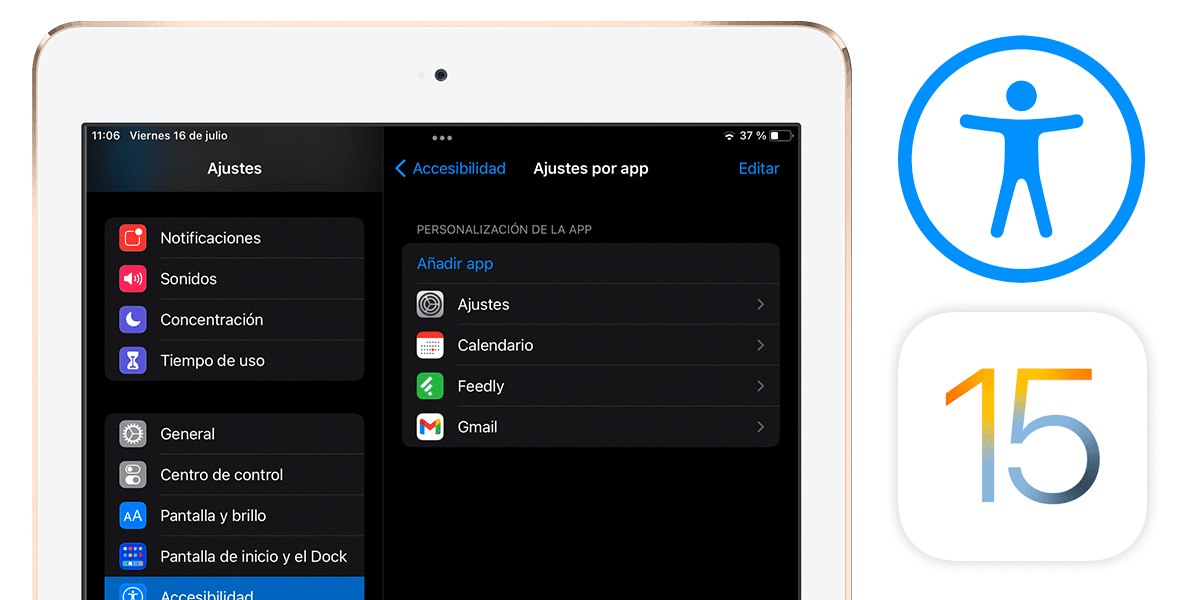
Операційні системи Apple завжди виділялися великою можливістю налаштування в функції доступності. Забезпечення того, щоб люди з обмеженими можливостями могли насолоджуватися всім досвідом, є ключовим фактором для досягнення того задоволення, якого шукають у Купертіно. Оновлення за оновленням, вводяться нові опції, які покращують доступність до самої операційної системи. Насправді, iOS 15 представляє конфігурацію опцій доступності програм. Тобто, можна налаштувати характеристики кожного додатка, по одному, щоб уникнути глобальної конфігурації, яка не є оптимальною для всіх програм. Ми покажемо вам, як активувати цю функцію.
Налаштуйте параметри доступності за додатками в iOS 15
Функції доступність їх багато і дуже різноманітно. Однак найважливішими є ті, що дозволяють вам налаштувати спосіб відображення екрана, тексту та руху по всій операційній системі. Решта функцій - це доповнення, які додаються до системи, щоб дозволити доступ до операційної системи бути максимально функціональним. Існування великої кількості інвалідностей різного ступеня або навіть смаку при перегляді контенту роблять ці варіанти все більш важливими.
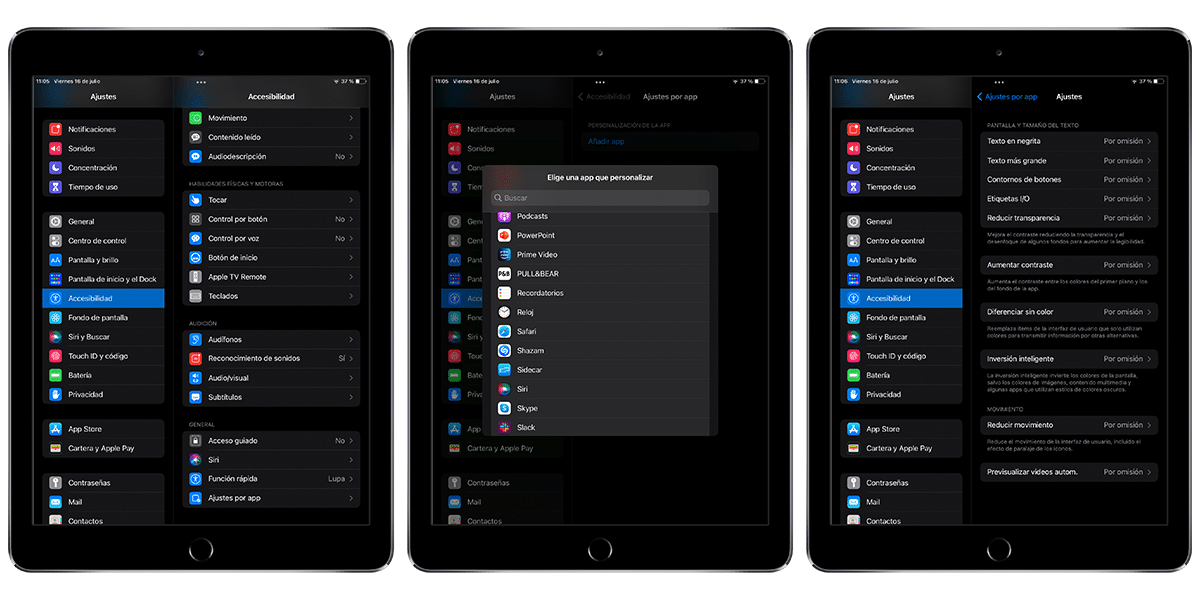
iOS 15 включає в себе можливість налаштування додаткових опцій за додатками, вершина налаштування в цьому відношенні. Для доступу до інструменту необхідно мати будь-яку бета-версію iOS 15 як для розробників, так і для публічної бета-версії, оскільки всі вони представляють цю новинку. Далі ми відкриємо Налаштування> Доступність, і в розділі Загальні ми побачимо опцію Налаштування для додатка.
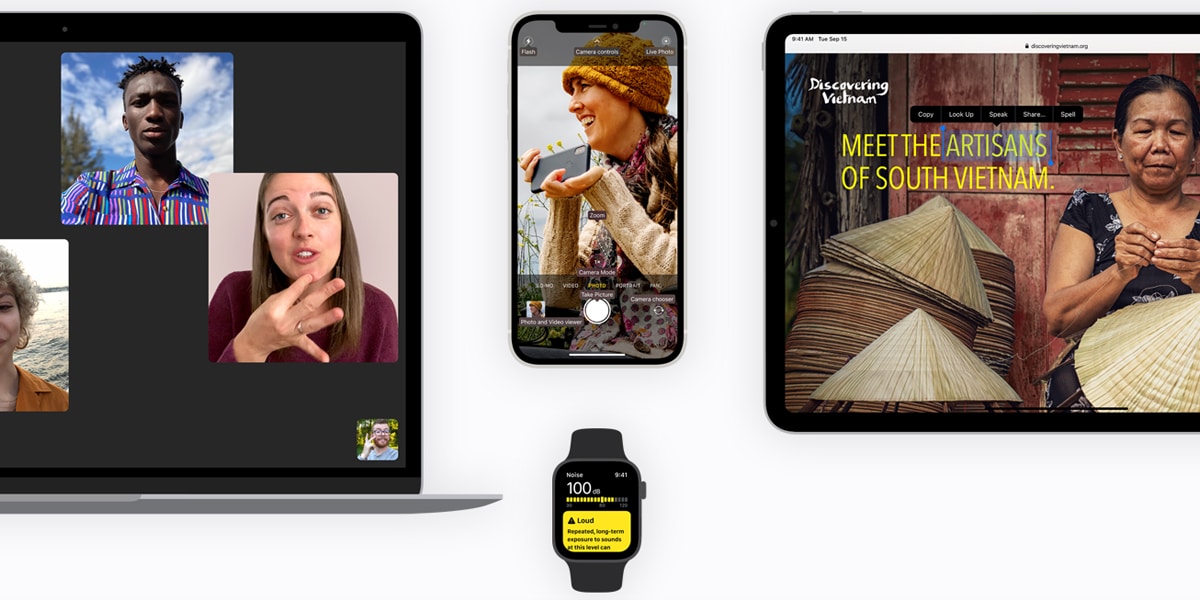
Потрапивши всередину, ми можемо додати скільки завгодно програм. Якщо ми натискаємо на них, ми бачимо всі параметри, які ми можемо налаштувати, серед яких: жирний текст, елементи керування краями, інверсія кольорів, збільшення контрасту, диференціація без кольору, інтелектуальна інверсія, зменшення руху тощо.
Коли ми вносимо зміни, вони будуть активовані в кожному з додатків, які ми змінили. Щоб видалити конфігурацію, просто поверніться до меню, де з’являються ці програми, і посуньте ту, яку ми хочемо видалити, ліворуч і натисніть кнопку Видалити.
